19 Sep'25
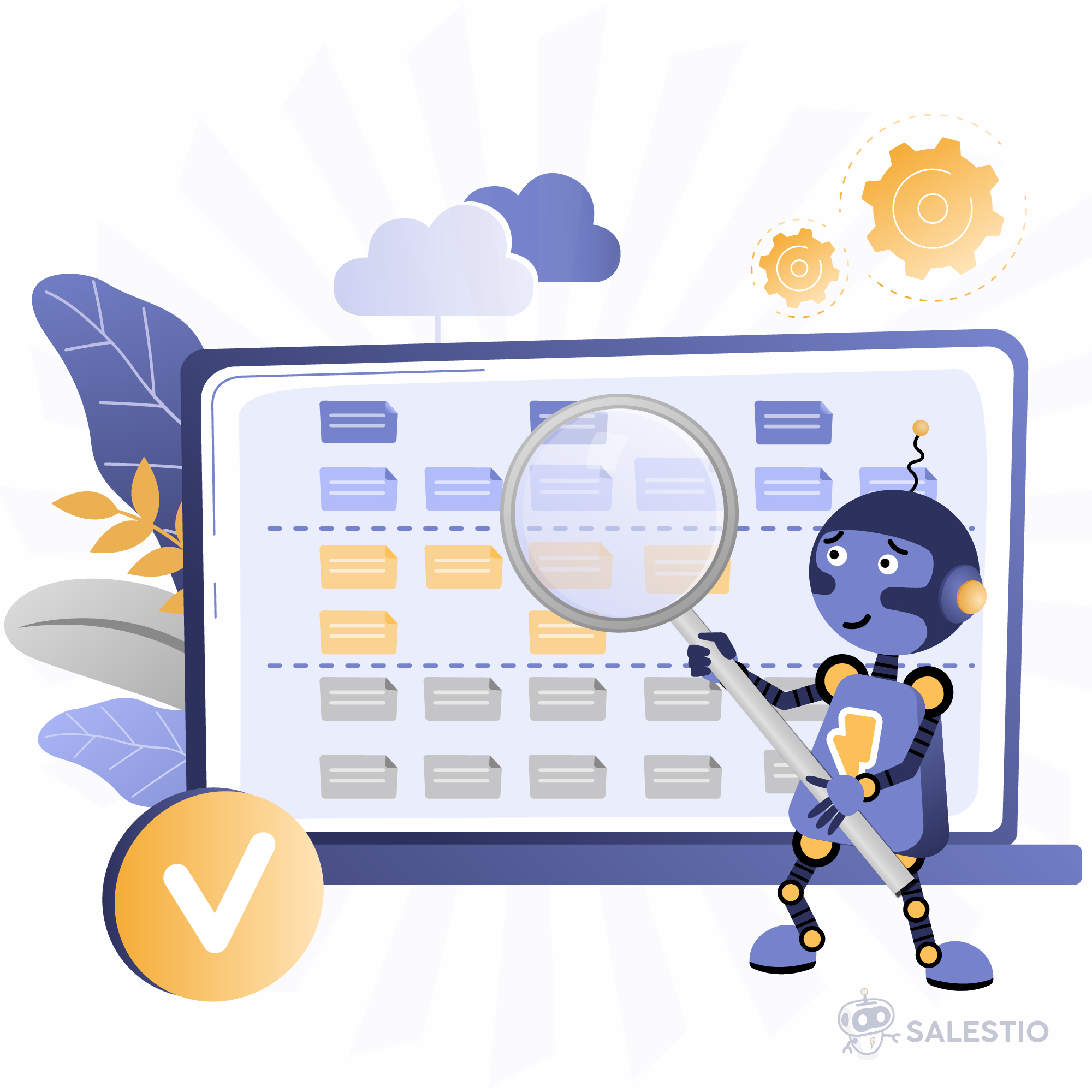
Salestio puede establecer una conexión entre los artículos del marketplace ya existentes y los productos en tu tienda de comercio electrónico. Para encontrar los pares de productos, la aplicación compara los SKU de los productos y localiza una coincidencia. Por defecto, Salestio sincroniza las cantidades y los pedidos de los artículos que tienen el mismo SKU. A veces, el mismo producto puede terminar con un SKU diferente en algunas plataformas. En este artículo, discutiremos las herramientas disponibles en Salestio que pueden ayudar a emparejar los productos.
Los mapeos de SKU pueden aplicarse a dos partes de Salestio:
- Resolver el emparejamiento de productos para la importación de pedidos. Cuando se importa un pedido del marketplace, la aplicación buscará los artículos en el mapeo para encontrar una coincidencia de la tienda de comercio electrónico y crear un pedido.
Artículo completo: Optimización de la importación de pedidos con el mapeo de SKU en Salestio
Esta función es compatible con las integraciones de Amazon, eBay y Etsy. - Conectar los listados del marketplace con los artículos de la tienda para la sincronización de precios y stock. Mapear los productos de esta manera permite vincular los productos desde Salestio > pestaña Inventario. Para conocer los pasos detallados sobre cómo vincular los artículos mediante el mapeo de SKU, consulta la siguiente guía:
Cómo conectar la tienda de comercio electrónico y los productos de Amazon cuando los SKU no coinciden
Esta función es compatible con la integración de Amazon.
Cómo añadir un mapeo de SKU
Salestio ofrece dos formas de añadir artículos a un archivo de mapeo. El editor es útil para ajustar un par de artículos, y la carga de archivos CSV permite realizar cambios en grandes colecciones a la vez.
Añadir artículos individuales
Para añadir un mapeo de un solo producto, ve a Salestio > Perfiles > pestaña Mapeo de SKU y haz clic en “Añadir mapeo de SKU”. Aquí, puedes especificar si el artículo debe ser mapeado para todos los marketplaces conectados o para una cuenta específica de Amazon/eBay/Etsy. Añade el SKU de la tienda, el SKU del marketplace y guarda los cambios. ¡Listo!
Puedes añadir varios artículos de esta manera, y todas las nuevas entradas aparecerán en Perfiles > pestaña Mapeo de SKU.
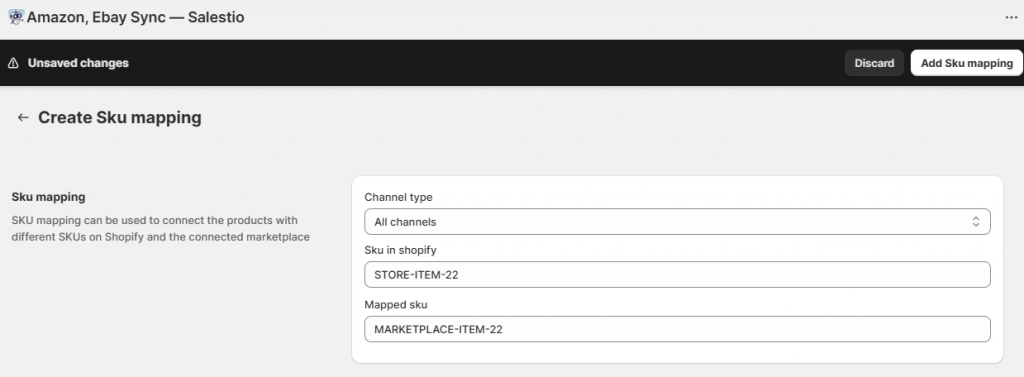
Para eliminar un mapeo como este, selecciónalo en la lista y haz clic en “Eliminar” en la parte superior. Como otra opción, encuentra este artículo en Salestio > pestaña Inventario, selecciónalo y haz clic en “Eliminar productos mapeados”. El uso de la pestaña Inventario es útil para eliminar varios productos seleccionados del mapeo.
Cargar una tabla de mapeo (para operaciones masivas)
Sugerimos utilizar una aplicación de hoja de cálculo para configurar un archivo de mapeo. Crea una tabla con dos columnas: SKU de la tienda | SKU del marketplace. Añade cada artículo en una nueva fila y guarda esta tabla como un archivo CSV. Consulta el ejemplo a continuación:

Al igual que los mapeos individuales, el archivo se puede aplicar a todos los canales o solo a una de las cuentas conectadas. Para todos los canales, ve a Salestio > Ajustes y añade el mapeo en la parte inferior. Para añadir el mapeo para una cuenta específica, primero selecciona la cuenta en el lado izquierdo de la página de ajustes.
Para añadir nuevos artículos en el futuro, actualiza tu archivo con nuevas filas y cárgalo de nuevo. El nuevo mapeo sobrescribirá el archivo antiguo.
Para eliminar el mapeo CSV, vuelve a esta página y haz clic en “Eliminar archivo”.
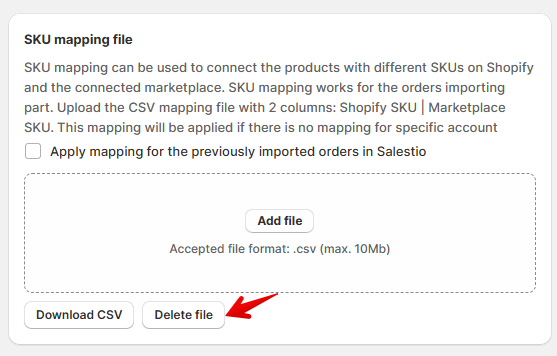
Cuando se sincronizan los productos de Amazon a través de la pestaña Inventario en Salestio, el archivo debe cargarse después de descargar la lista de productos del marketplace (Salestio > Inventario > Descargar inventarios). Después de vincular los productos, recuerda ejecutar la acción “Actualizar precio y cantidad” desde la Lista de venta para realizar una sincronización inicial.
Encuentra Salestio en la tienda de aplicaciones de Shopify para comenzar una prueba gratuita de 30 días.
¿Tiene alguna pregunta? No dude en ponerse en contacto con el equipo en support@salest.io.





